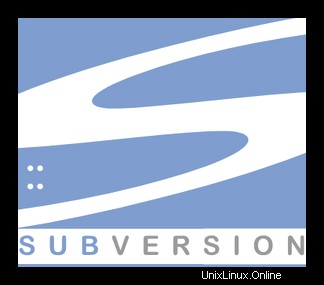
In diesem Tutorial zeigen wir Ihnen, wie Sie Apache Subversion auf Ubuntu 20.04 LTS installieren. Für diejenigen unter Ihnen, die es nicht wussten, Subversion ist ein Open-Source-Versionskontrollsystem. Es hilft Sie verfolgen eine Sammlung von Dateien und Ordnern.Jedes Mal, wenn Sie eine Datei oder einen Ordner, die Sie mit Subversion verwalten, ändern, hinzufügen oder löschen, übertragen Sie diese Änderungen an Ihr Subversion-Repository, das eine neue Revision in Ihrem Repository erstellt, die diese Änderungen widerspiegelt. Sie können jederzeit zurückgehen, sich den Inhalt früherer Revisionen ansehen und abrufen. SVN unterstützt mehrere Protokolle für den Netzwerkzugriff:SVN, SVN+SSH, HTTP, HTTPS. Wenn Sie sich hinter einer Firewall befinden, ist HTTP-basiertes Subversion vorteilhaft, da SVN-Verkehr wird ohne zusätzlichen Firewall-Regelsatz durch die Firewall gehen.
Dieser Artikel geht davon aus, dass Sie zumindest über Grundkenntnisse in Linux verfügen, wissen, wie man die Shell verwendet, und vor allem, dass Sie Ihre Website auf Ihrem eigenen VPS hosten. Die Installation ist recht einfach und setzt Sie voraus im Root-Konto ausgeführt werden, wenn nicht, müssen Sie möglicherweise 'sudo hinzufügen ‘ zu den Befehlen, um Root-Rechte zu erhalten. Ich zeige Ihnen Schritt für Schritt die Installation von Subversion auf Ubuntu 20.04 LTS (Focal Fossa). Sie können denselben Anweisungen für Ubuntu 18.04, 16.04 und jede andere Debian-basierte Distribution wie Linux Mint folgen.
Voraussetzungen
- Ein Server, auf dem eines der folgenden Betriebssysteme ausgeführt wird:Ubuntu 20.04, 18.04, 16.04 und jede andere Debian-basierte Distribution wie Linux Mint.
- Es wird empfohlen, dass Sie eine neue Betriebssysteminstallation verwenden, um potenziellen Problemen vorzubeugen.
- Ein
non-root sudo useroder Zugriff auf denroot user. Wir empfehlen, alsnon-root sudo userzu agieren , da Sie Ihr System beschädigen können, wenn Sie als Root nicht aufpassen.
Installieren Sie Apache Subversion auf Ubuntu 20.04 LTS Focal Fossa
Schritt 1. Stellen Sie zunächst sicher, dass alle Ihre Systempakete auf dem neuesten Stand sind, indem Sie den folgenden apt ausführen Befehle im Terminal.
sudo apt update sudo apt upgrade
Schritt 2. Installieren des Apache-Webservers.
Vor dem Start muss der Apache-Webserver auf Ihrem Server installiert sein. Falls noch nicht installiert, können Sie ihn mit folgendem Befehl installieren:
sudo apt install apache2 apache2-utils
Schritt 3. Installieren von Apache Subversion auf Ubuntu 20.04.
Führen Sie den folgenden Befehl aus, um SVN und alle für SVN erforderlichen Abhängigkeiten zu installieren:
sudo apt install subversion libapache2-mod-svn subversion-tools libsvn-dev
Sobald das Paket installiert ist, aktivieren Sie jetzt Apache2-Module, um SVN auszuführen, damit es funktioniert:
sudo a2enmod dav sudo a2enmod dav_svn sudo systemctl start apache2.service
Schritt 4. Konfigurieren Sie Apache Subversion.
Das Subversion-Apache-Modulpaket erstellt eine Konfigurationsdatei /etc/apache2/mods-enabled/dav_svn.conf .Sie müssen nur die notwendigen Änderungen daran vornehmen.
Schritt 5. Erstes SVN-Repository erstellen.
Erstellen Sie Ihr erstes SVN-Repository namens first repo. Sie können jeden passenden Namen verwenden:
sudo mkdir /var/www/svn sudo svnadmin create /var/www/svn/project sudo chown -R www-data:www-data /var/www/svn sudo chmod -R 775 /var/www/svn
Schritt 6. Erstellen Sie ein Konto und ein Passwort für SVN.
Folgende Befehle werden Benutzer für svn hinzufügen. Es wird aufgefordert, die Passwörter der Benutzer zuzuweisen.
sudo htpasswd -cm /etc/apache2/dav_svn.passwd idroot sudo htpasswd -m /etc/apache2/dav_svn.passwd meilana
Als nächstes starten Sie den Apache2-Server mit dem folgenden Befehl neu:
sudo systemctl restart apache2.service
Schritt 7. Zugriff auf das Repository im Browser.
Subversion ist standardmäßig auf HTTP-Port 80 verfügbar. Öffnen Sie Ihren bevorzugten Browser und navigieren Sie zu http://your-domain.com/svn/project/ oder http://your-server-ip/svn/project/ und fordert zur Authentifizierung auf. Verwenden Sie die in Schritt 6 erstellten Anmeldeinformationen. Wenn Sie eine Firewall verwenden, öffnen Sie bitte Port 80, um den Zugriff auf das Bedienfeld zu ermöglichen.
Herzlichen Glückwunsch! Sie haben Apache SVN erfolgreich installiert. Vielen Dank, dass Sie dieses Tutorial zur Installation von Subversion auf einem Ubuntu 20.04 LTS Focal Fossa-System verwendet haben. Für zusätzliche Hilfe oder nützliche Informationen empfehlen wir Ihnen, die offizielle Apache Subversion zu lesen Webseite.